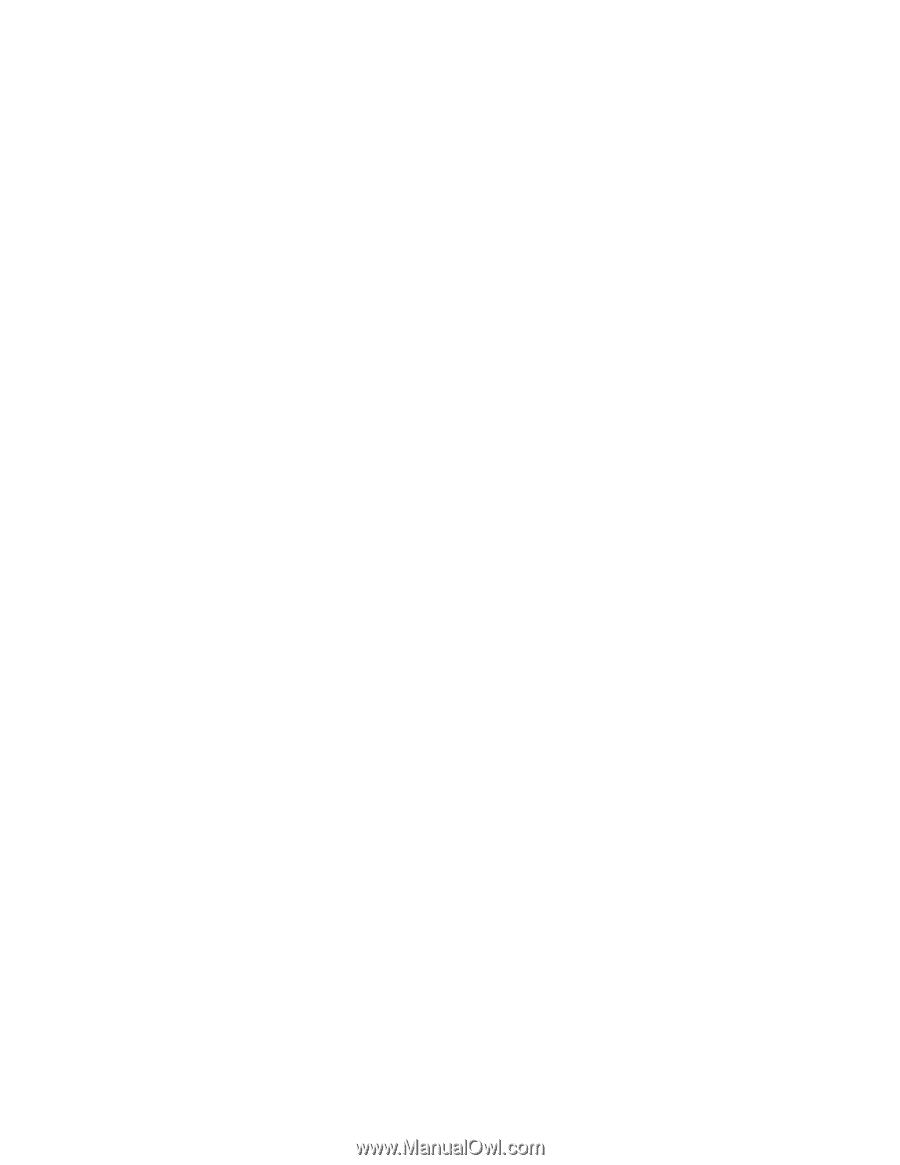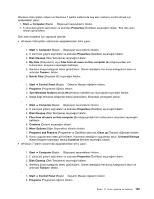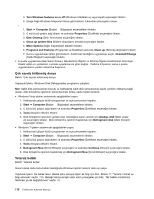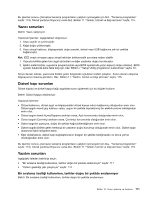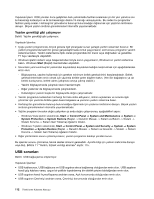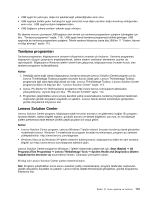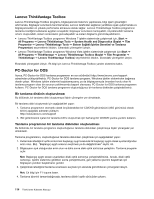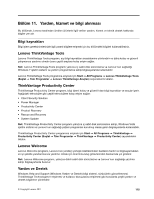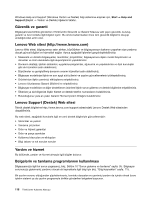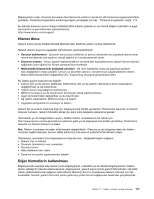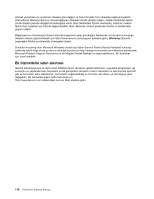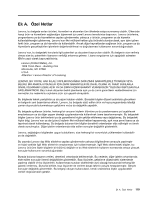Lenovo ThinkCentre M91 (Turkish) User guide - Page 128
Lenovo ThinkVantage Toolbox, PC-Doctor for DOS, Bir tanılama diskinin oluşturulması
 |
View all Lenovo ThinkCentre M91 manuals
Add to My Manuals
Save this manual to your list of manuals |
Page 128 highlights
Lenovo ThinkVantage Toolbox Lenovo ThinkVantage Toolbox programı, bilgisayarınızın bakımını yapmanıza, bilgi işlem güvenliğini artırmanıza, bilgisayar sorunlarını tanımlamanıza, Lenovo tarafından sağlanan yeniliklere ayak uydurmanıza ve bilgisayarınızdan en yüksek perfomansı almanıza olanak sağlar. Lenovo ThinkVantage Toolbox programının tanılama özelliğini kullanarak aygıtları sınayabilir, bilgisayar sorunlarını tanılayabilir, önyüklenebilir tanılama ortamı oluşturabilir, sistem sürücülerini güncelleyebilir ve sistem bilgilerini görüntüleyebilirsiniz. • Lenovo ThinkVantage Toolbox programını Windows 7 işletim sisteminde çalıştırmak için, Start ➙ All Programs ➙ Lenovo ThinkVantage Tools ➙ System Health and Diagnostics (Başlat ➙ Tüm Programlar ➙ Lenovo ThinkVantage Tools ➙ Sistem Sağlıklı İşletim Denetimi ve Tanılama Programları) seçeneklerini tıklatın. Ekrandaki yönergeleri izleyin. • Lenovo ThinkVantage Toolbox programını Windows Vista işletim sisteminde çalıştırmak için Start ➙ All Programs ➙ ThinkVantage ➙ Lenovo ThinkVantage Toolbox (Başlat ➙ Tüm Programlar ➙ ThinkVantage ➙ Lenovo ThinkVantage Toolbox) seçeneklerini tıklatın. Ekrandaki yönergeleri izleyin. Ekrandaki yönergeleri izleyin. Ek bilgi için Lenovo ThinkVantage Toolbox yardım sistemine bakın. PC-Doctor for DOS Ayrıca, PC-Doctor for DOS tanılama programının en son sürümünü http://www.lenovo.com/support adresinden yükleyebilirsiniz. PC-Doctor for DOS tanılama programı, Windows işletim sisteminden bağımsız olarak çalışır. Windows işletim sistemini başlatamazsanız ya da bilgisayarınızda önceden kurulu olan iki tanılama programı olası bir sorunun yalıtılmasında başarılı olamazsa, PC-Doctor for DOS tanılama programını kullanın. PC-Doctor for DOS tanılama programını oluşturduğunuz bir tanılama diskinden çalıştırabilirsiniz. Bir tanılama diskinin oluşturulması Bu bölümde, bir tanılama diski oluşturmaya ilişkin yönergeler yer almaktadır. Bir tanılama diski oluşturmak için aşağıdakileri yapın: 1. Tanılama programının otomatik olarak önyüklenebilen bir CD/DVD görüntüsünü (ISO görüntüsü olarak bilinir) aşağıdaki adresten yükleyin: http://www.lenovo.com/support 2. ISO görüntüsünü içeren bir tanılama CD'si oluşturmak için herhangi bir CD/DVD yazma yazılımı kullanın. Tanılama programının bir tanılama diskinden oluşturulması Bu bölümde, bir tanılama programını oluşturduğunuz tanılama diskinden çalıştırmaya ilişkin yönergeler yer almaktadır. Tanılama programlarını, oluşturduğunuz tanılama diskinden çalıştırmak için aşağıdakileri yapın: 1. Kullanmak istediğiniz optik sürücünün başlangıç aygıt sırasında ilk başlangıç aygıtı olarak ayarlandığından emin olun. Bkz. "Başlangıç aygıtı sırasının seçilmesi ya da değiştirilmesi" sayfa: 84. 2. Bilgisayarın açık olduğundan emin olun ve daha sonra diski optik sürücüye yerleştirin. Tanılama programı açılır. Not: Başlangıç aygıtı sırasını ayarlarken diski optik sürücüye yerleştirebilirsiniz. Ancak, diski optik sürücüye, işletim sistemine girdikten sonra yerleştirirseniz, geri yükleme işlemini başlatmak için bilgisayarı yeniden başlatmanız gerekir. 3. Çalıştırmak istediğiniz tanılama sınamasını seçmek için ekranda görüntülenen yönergeleri izleyin. Not: Ek bilgi için F1 tuşuna basın. 4. Tanılama işlemini tamamladığınızda, tanılama diskini optik sürücüden çıkarın. 114 ThinkCentre Kullanma Kılavuzu